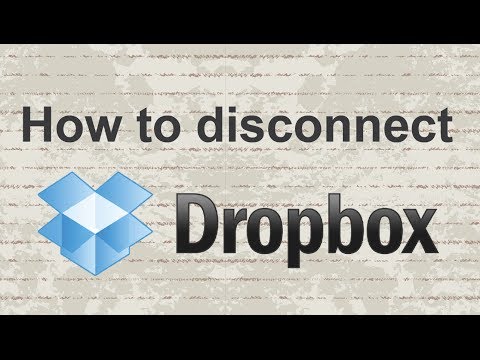ისწავლეთ როგორ გახადოთ თქვენი Google Chrome თქვენი, თუნდაც კომპიუტერთან გაზიარებით. თქვენ შეგიძლიათ მონიშნოთ ყველაფერი და დაამატოთ თქვენი საკუთარი თემა სხვის ანგარიშების გაფუჭების გარეშე.
ნაბიჯები
3 მეთოდი 1: შექმენით თქვენი Chrome

ნაბიჯი 1. გაუშვით Google Chrome ბრაუზერი
თქვენ არ შეგიძლიათ თქვენი Google Chrome– ის პერსონალიზაცია Google Chrome– ის გარეშე, ცხადია.

ნაბიჯი 2. მოძებნეთ პატარა ღილაკი გვერდის ზედა მარჯვენა კუთხეში
მასში შეიძლება ჩაითვალოს პირი 1, ან იმ პირის სახელი, ვისთანაც იზიარებთ კომპიუტერს (მაგალითად, ბობ). დააწკაპუნეთ მასზე და იქნება ორი ღილაკი (ერთი ამბობს "გადართე ადამიანი" და მეორე ამბობს "გადადი ინკოგნიტოდ"). დააწკაპუნეთ "შეცვალეთ ადამიანი".

ნაბიჯი 3. შედით თქვენს ანგარიშზე
თუ არ გაქვთ Google ელ.ფოსტის ანგარიში, შექმენით იგი. როდესაც შედიხართ, თქვენი სახელი, რომელიც თქვენ პირველად შექმენით თქვენი ანგარიში, იქნება ამ პატარა ღილაკზე.
მეთოდი 3 დან 3: დაამატეთ თემა

ნაბიჯი 1. მოძებნეთ ხატი სანიშნეების ზოლში, რომელშიც ნათქვამია "პროგრამები"
როდესაც დააწკაპუნებთ მასზე, ნახავთ პროგრამებს, როგორიცაა Google Drive და Google Docs. დააწკაპუნეთ აპლიკაციაზე სახელწოდებით "ვებ მაღაზია".

ნაბიჯი 2. ჩაწერეთ "თემები" საძიებო ზოლში
გადაახვიეთ ქვემოთ, სანამ არ იპოვით სიტყვას "თემები". დააწკაპუნეთ მასზე.

ნაბიჯი 3. დაათვალიერეთ ყველა თემა, სანამ არ იპოვით თქვენთვის სასურველ თემას
გადმოწერეთ, თუ უფასოა. თუ გსურთ გადაიხადოთ იგი, თუმცა შეგიძლიათ.

ნაბიჯი 4. გადადით ახალ ჩანართზე და შეხედეთ თქვენს ახალ თემას
თუ არ მოგწონთ როგორ გამოიყურება, გაიმეორეთ ზემოთ აღწერილი პროცესი.
მეთოდი 3 დან 3: დაამატეთ სანიშნეები

ნაბიჯი 1. გადადით თქვენს ერთ -ერთ საყვარელ ვებსაიტზე

ნაბიჯი 2. მოძებნეთ ვარსკვლავის ნაცრისფერი მონახაზი საძიებო ზოლში
დააწკაპუნეთ მასზე. გაიმეორეთ სხვა საყვარელი ვებსაიტებისთვის და თქვენ შეძლებთ სწრაფად მიიღოთ წვდომა ამ საიტებზე.

ნაბიჯი 3. შეინახეთ სანიშნეების ზოლი ხილული
დააწკაპუნეთ მარჯვენა ღილაკით ცარიელ სივრცეზე, აირჩიეთ "სანიშნეების ზოლის ჩვენება", შემდეგ გადადით ვებგვერდზე, რომ დარწმუნდეთ, რომ ცვლილება შენახულია.